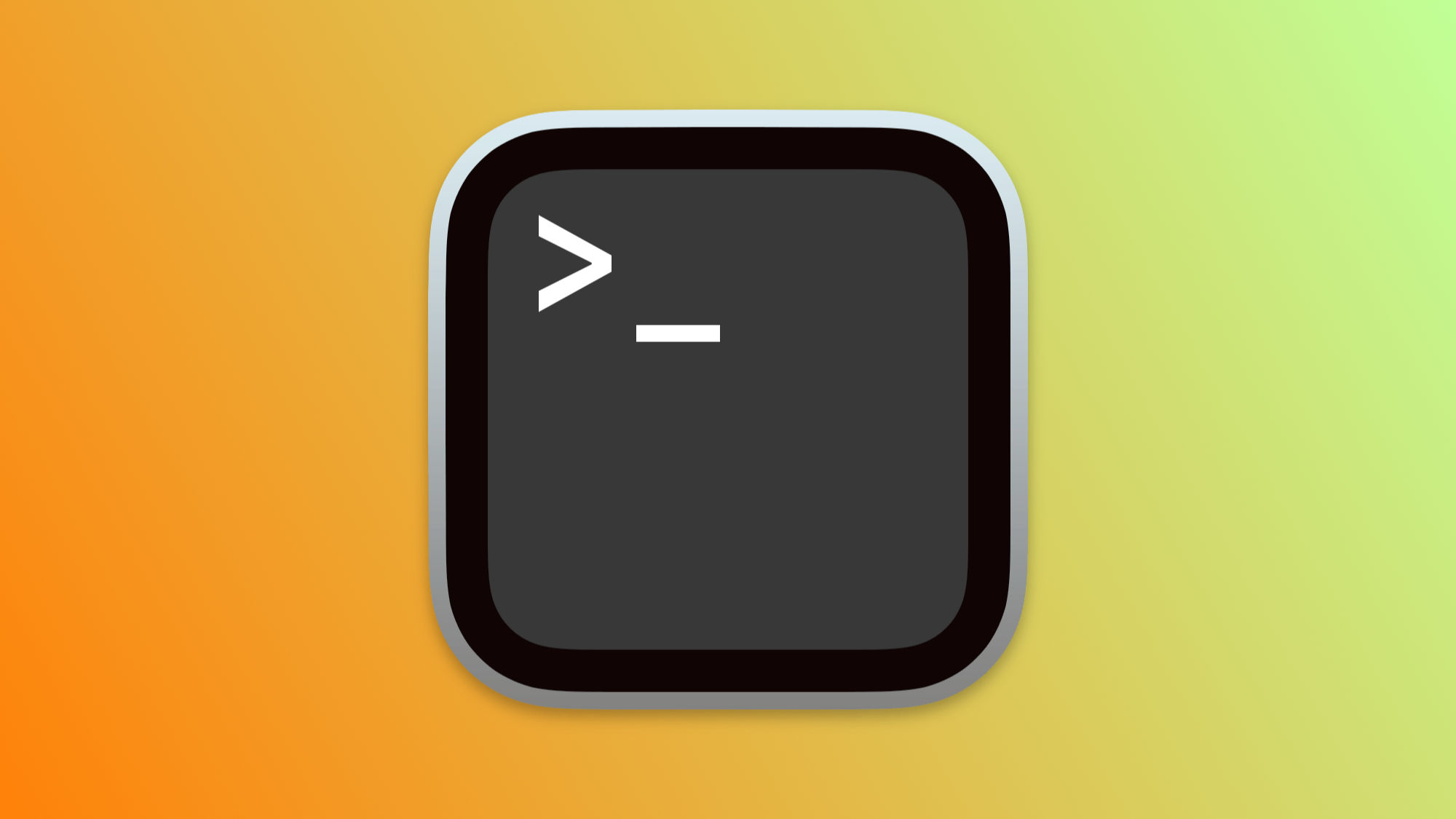Desde monitorizar la salud de la batería hasta gestionar conexiones a internet o verificar la integridad de los archivos que descargamos de la red, la app Terminal de nuestro Mac nos ofrece muchas opciones. Todas ellas ligadas con el comando correspondiente. Veamos, pues, siete comandos que, una vez conozcamos, serán esenciales para nuestro Mac.
Herramientas muy útiles a través del Terminal
- Empecemos con un comando para cambiar el formato de las capturas de pantalla que tomemos. Basta con que cambiemos el último "jpg" por PNG o TIFF para que así se refleje en las capturas:
defaults write com.apple.screencapture type jpg
- Para asegurarnos de que los archivos descargados de internet no han sido alterados o dañados, muchos sitios web nos ofrecen los hashes en MD5, SHA1 o incluso SHA256. ¿Con qué tenemos que compararlos? Fácil, con el hash que generen los siguientes comandos:
- MD5:
md5 ruta/del/archivo.extension - SHA1:
shasum -a 1 ruta/del/archivo.extension - SHA256:
shasum -a 256 ruta/del/archivo.extension
- El Terminal también nos permite, además de comprobar la velocidad de conexión a internet, monitorizar las conexiones de las aplicaciones. El comando
nettopnos resulta indispensable en este aspecto, permitiéndonos visualizar todas las conexiones activas y posibles irregularidades en ellas. - En los Mac más antiguos, es a través del Terminal que mostraremos los archivos ocultos del Finder. Si bien en los sistemas operativos más actuales lo haremos presionando Shift (⇧) + Comando (⌘) + Punto (.), en las demás máquinas usaremos el siguiente comando con "true" para mostrarlos y "false" para ocultarlos:
defaults write com.apple.finder AppleShowAllFiles true
- La longevidad de la batería es crucial para mantener nuestro Mac funcionando óptimamente. Para verificar la salud de la batería, y ver el recuento de los ciclos de carga que lleva, utilizamos este comando:
ioreg -rn AppleSmartBattery | grep Capacity
- De forma similar, el comando
sudo powermetricsnos brinda acceso a los datos de consumo de la batería en tiempo real, una herramienta valiosa para gestionar mejor la energía de nuestro Mac. - Para terminar, un comando con el que podemos eliminar de nuestro Mac los residuos de aplicaciones desinstaladas. Un comando que tenemos que usar con cierta cautela, pues todo lo que pongamos dentro de los dos *, en el siguiente ejemplo la palabra "buscar", entra como búsqueda y el archivo o archivos que la contengan en su nombre son eliminados:
sudo find / -iname "*buscar*" -exec rm -rf {} +
Como acabamos de ver, la versatilidad de la app Terminal de nuestro Mac es enorme. Lo cierto es que la lista de comandos que aquí comentamos es solo la punta del iceberg. Y, aun siendo así, más de uno nos puede ser realmente útil en varias circunstancias.
En Hanaringo | Cómo configurar la cantidad de apps recientes en el Dock de nuestro Mac